アクティビティ 1: Fusion 環境を準備する
作業を始める前に、サンプル デザイン(GE ブラケット)を開いて個人フォルダに保存し、単位と結果の解像度を設定する必要があります。
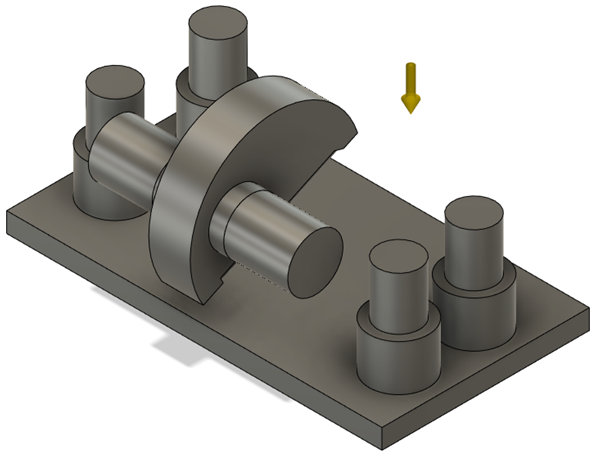
[ジェネレーティブ デザイン]作業スペースで開かれた GE ブラケット。
前提条件
- Fusion が起動している。
- データ ファイルの場所: [ジェネレーティブ デザイン サンプル] > [GE ブラケット]。
手順
GE ブラケット デザインを開きます。
- 必要に応じて、[データ パネルを表示]
 をクリックします。
をクリックします。 - [データ パネル]の[サンプル]で、[ジェネレーティブ デザイン サンプル] > [GE ブラケット]を開きます。
Fusion で初めてサンプル デザインを開くと、[デザイン]作業スペースにそのデザインが表示されます。デザインは読み取り専用です。パーソナル プロジェクトにデザインのコピーを保存する必要があります。
- 必要に応じて、[データ パネルを表示]
デザインの作業用コピーを個人フォルダに保存します。
- [ファイル
 ] > [名前を付けて保存]をクリックします。
] > [名前を付けて保存]をクリックします。 - [名前]ボックスに、「マイ GE ブラケットのクイック スタート チュートリアル」と入力します。
- [場所]ボックスの右側で、下矢印アイコン
 をクリックします。
をクリックします。 - [新規プロジェクト]をクリックします。
- ボックスに、「マイ ジェネレーティブ デザイン チュートリアル」と入力します。
- プロジェクト リストで、これを現在のファイル保存場所にするため、[マイ ジェネレーティブ デザイン チュートリアル]をクリックします。
- [保存]をクリックします。
- [ファイル
米国(インチ)が新しいジェネレーティブ デザイン スタディの[規定の単位セット]であることを確認します。
ジェネレーティブの単位は[デザイン]作業スペースに指定されている単位に依存しません。そのため、[ジェネレーティブ デザイン]作業スペースに切り替えると、単位系が変わることがあります。
- ツールバーで、[デザイン]をクリックして作業スペースを変更します。
- ドロップダウン リストで[ジェネレーティブ デザイン]作業スペースを選択します。
[新しいジェネレーティブ スタディ]ダイアログが開きます。 - ダイアログで[構造コンポーネント]を選択し、[スタディを作成]をクリックします。
注: ブラウザに、[スタディ 1 - 構造コンポーネント]スタディが表示されます。 - ブラウザで、[モデルのコンポーネント]ノードの左側にある[展開]アイコン
 をクリックします。
をクリックします。 - 必要に応じて、コンポーネント リストを表示するには、GE_Bracket:1 ノードを展開します。
- ブラウザの上部で、[単位]にマウス ポインタを置き、右側の[編集]アイコン
 をクリックします。
をクリックします。 - [単位の設定]ダイアログで、[既定の単位セット]ドロップダウン リストから[米国(インチ)]をクリックします。
- [OK]をクリックします。
ジェネレーティブ スタディの結果の解像度を指定します。
[スタディの設定]ダイアログでは、希望する結果の解像度を指定できます。解析の精度が上がるほど、アプリケーションが計算の実行に要する時間が長くなります。
- [定義]タブで、[スタディ] > [スタディの設定]をクリックします。
ヒント: [E]キーを押すか、[スタディ 1 - 構造コンポーネント]の上にマウス ポインタを置いて[スタディの設定]をクリックすることによって[スタディの設定]ダイアログにアクセスすることもできます。 - [スタディの設定]ダイアログで、必要に応じて[低]と[高]の間でスライダ位置を設定します。
![[スタディの設定]ダイアログ](../images/tutorials/ge-bracket/settings-synth-res.png)
- [OK]をクリックします。
- [定義]タブで、[スタディ] > [スタディの設定]をクリックします。
アクティビティ 1 のサマリー
このアクティビティでは、サンプル ファイルを開いて個人フォルダに保存し、単位と結果の解像度を設定しました。